如何在 Mac 上的 Safari 中恢复下载
![]()
Mac 上的 Safari 可以很容易地恢复停止的下载并重新启动失败的下载。例如,如果您正在从 Apple 下载 Xcode,但您的互联网连接中断并且下载停止,您可以从中断处继续下载,而不是重新开始整个下载。这是重新启动和恢复未完成下载的好方法,无论文件下载失败、中断或停止的原因如何,它在 Mac OS 的 Safari 下载管理器中可用。
如何在 Mac 上的 Safari 中恢复不完整的下载
- 在 Mac 上的 Safari 中,单击 Safari 工具栏中的“下载”按钮,它看起来像一个向下的箭头
- 找到停止、停止或失败的下载,然后单击橙色圆形箭头按钮尝试重新开始下载
- 文件应在中断的地方恢复下载
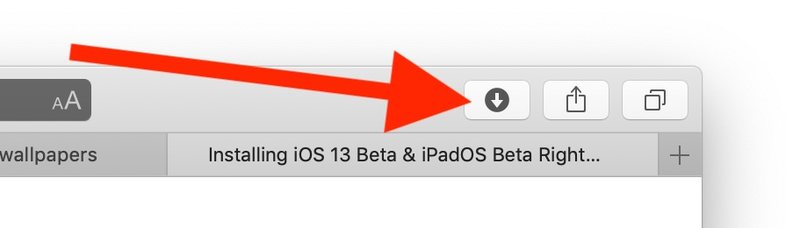

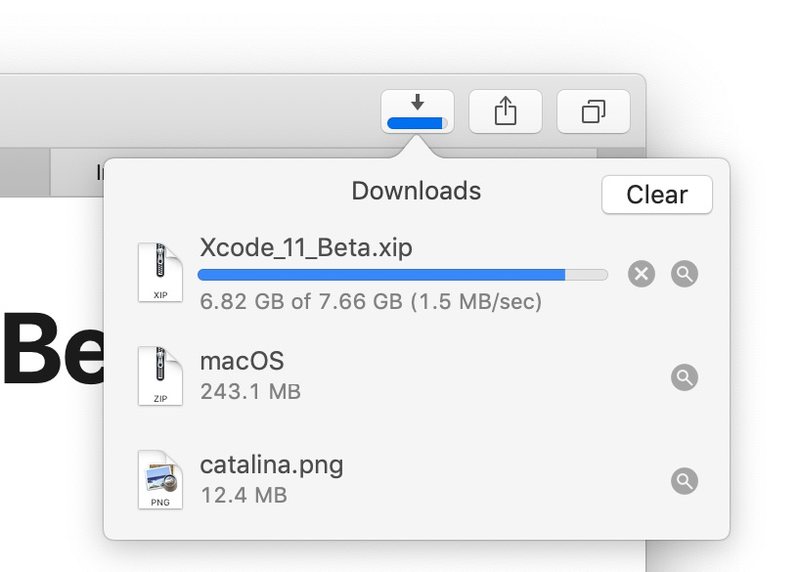
一旦文件、存档、图像或任何其他内容完成下载,它将出现在 Mac 上的“下载”文件夹中。
请注意,Safari 默认将内容下载到用户下载文件夹,但您根据需要更改 Mac 上的 Safari 下载位置。因此,如果您之前更改了下载位置,则需要在此处找到该项目。
如果您确实需要从头开始下载,通常一种简单的方法是 从 Safari 复制下载文件的原始直接下载 URL,然后将该地址粘贴回 URL 栏。请注意,该方法并不总是适用于随机生成的 CDN 地址下载。同样,您可以使用“获取信息”找出文件在 Mac 上的下载位置 在文件上的 Finder 中,即使文件只是部分下载且不完整。
其他一些网络浏览器也支持文件下载恢复,包括 Chrome,尽管在 Chrome 中恢复下载的方式与此处讨论的 Safari 不同。
如果您有关于在 Mac 上使用 Safari 恢复下载的任何其他有趣提示、技巧或意见,请在下面的评论中与我们分享!
